WPS如何加密文档?
在WPS中加密文档,打开文件后点击左上角“文件”>“信息”>“保护文档”>“用密码加密”。设置打开或编辑密码后保存文件,下次打开时需输入密码方可查看或修改。此功能可有效保护文档隐私与安全,防止未经授权的访问。
WPS支持哪些文档加密方式?
WPS主要提供两种类型的文档加密方式:
打开密码(访问密码):用户打开文档时必须输入密码;
权限密码(编辑限制):允许他人查看但不能修改内容,除非输入权限密码。
此外,WPS还支持云端权限管理(适用于企业版/团队版),进一步提升文档协同安全性。
如何设置文档打开密码?
打开密码适用于限制非授权用户查看文档内容的场景,操作步骤如下:
打开WPS文字文档;
点击左上角“文件” → “另存为”;
在弹出的保存窗口中,点击右下角的“工具”按钮,选择“加密”;
输入所需设置的密码,确认无误后点击“确定”;
保存文档。
完成上述操作后,文档每次打开都需输入正确密码,未授权人员将无法访问。
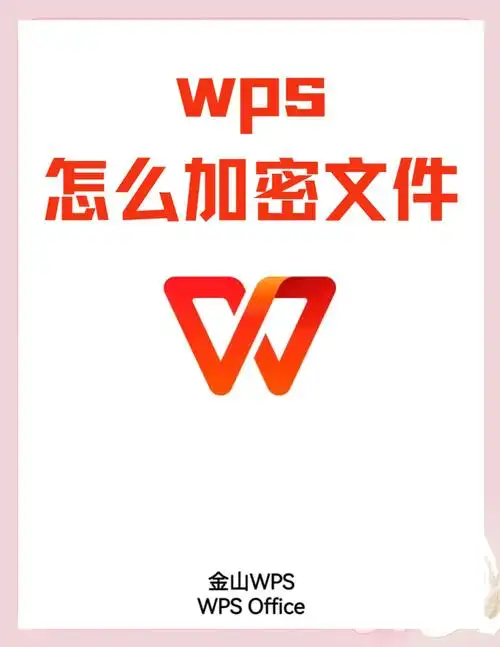
如何设置权限密码?
权限密码适合用于只读文档,即允许别人查看内容但禁止编辑、复制或打印。设置方法如下:
打开WPS文档;
点击“文件” → “文档加密” → “设置权限密码”;
输入密码后可选择“只读”、“禁止打印”等限制选项;
点击“确定”并保存文档。
此方法广泛用于对外发布的通知、报价单、公司制度等不可被篡改的文档。
如何取消或修改加密密码?
若用户不再需要密码保护或想更换密码,可按以下方式操作:
取消密码:
打开加密文档;
输入原始密码进入文档;
点击“文件” → “文档加密” → 取消密码 → 保存。
修改密码:
同样进入“文档加密”设置界面;
输入原密码后重新设定新密码即可。
注意:遗忘密码将无法恢复文档内容,请妥善保存或记录密码。
文档加密实用技巧与注意事项
为确保文档加密更加安全和实用,建议注意以下几点:
密码强度:避免使用简单密码,如“123456”、“admin”,推荐8位以上包含字母、数字的组合;
定期更换密码:对长期使用的文档应定期更换密码,防止外泄;
避免重复密码:不同文档应使用不同密码,避免“一破全破”的安全风险;
备份原始文档:在加密前保留未加密版本,防止操作失误导致数据不可用。
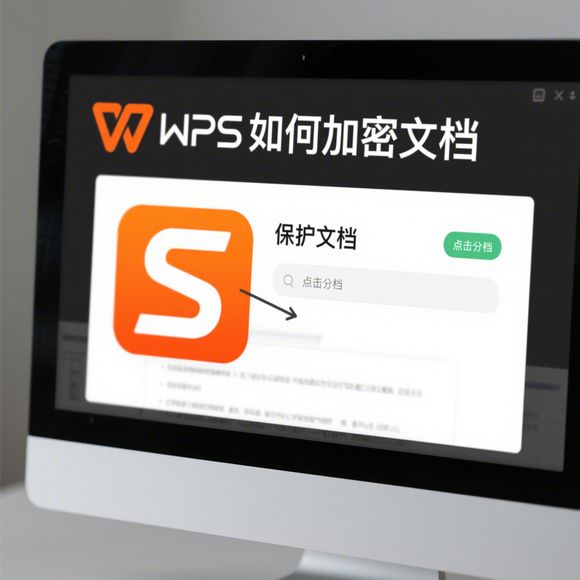
WPS加密兼容性问题解析
使用WPS加密的文档在其他软件中(如Word)打开可能会遇到兼容性问题:
Word打开WPS加密文档时,可能提示格式不兼容或打不开;
建议使用WPS打开并处理加密文档,以确保功能完整;
若需跨平台共享,建议使用PDF格式并在生成PDF时启用加密。
WPS团队版与云文档加密方案(进阶)
对于企业用户,WPS提供基于账号和权限管理的云端加密机制:
支持设定成员查看/编辑权限;
提供日志审计、访问记录等安全功能;
可实现“远程取消访问”、“限时打开”等高级控制。
这种方式适合需要多人协作并对文档保密性有严格要求的场景。

移动端WPS文档加密
在WPS手机版中,加密功能稍有不同,适用于基本需求:
打开文档 → 点击右上角“…” → 选择“加密”;
输入密码并确认即可;
手机端保存后,电脑端打开依然需要密码验证。
注意:部分旧版WPS手机版可能不支持完整加密功能,建议使用最新版。
常见问题
我忘记了WPS文档密码怎么办?
加密后的文档可以共享给别人吗?
如何判断一个WPS文档是否加密?
在WPS PPT中插入动画,选中对象后点击顶部菜单栏“动画”>“添加动画”…
首先打开PPT文档,点击“文件”菜单选择“选项”。在弹出的对话框中切换到“保存”…
在WPS Office的主界面首页,您可以通过长按图标、右键菜单或管理首页等操作…
在WPS中,您可以通过“插入”→“文本框”命令,选择预设样式或手动绘制模式,在文…
在WPS文字中,用户只需在“引用”选项卡中点击“目录”按钮,选择预设或自定义目录…
在WPS演示中,选中幻灯片元素后切换至“动画”选项卡,选择入场、强调或退场动画,…

